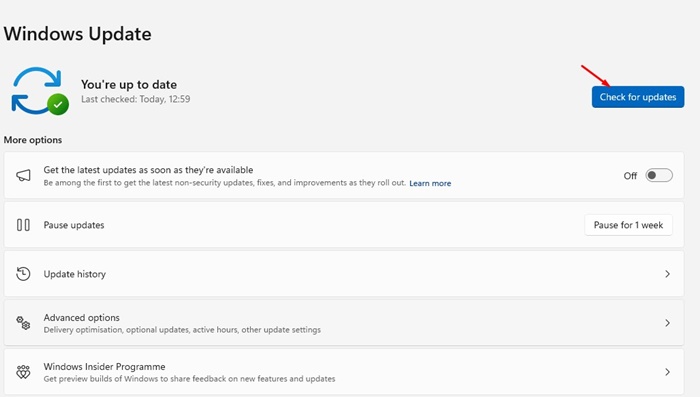Αν η Blue Screen of Death στα Windows δεν ήταν αρκετή για να σας στοιχειώσει, τα Windows έλαβαν μια άλλη παραλλαγή που ονομάζεται Μωβ οθόνη του θανάτου ή ΠΣΟΔ. Τα Windows σχετίζονται έντονα με σφάλματα BSOD. χωρίς αυτό, το λειτουργικό σύστημα φαίνεται ημιτελές.
Τέλος πάντων, αστεία χώρια! Ας μάθουμε για ένα από τα θανατηφόρα σφάλματα BSOD των Windows που τώρα προβληματίζει πολλούς χρήστες. Θα συζητήσουμε το PNP_DETECTED_FATAL_ERRORτο οποίο εμφανίζεται από το πουθενά και κλείνει μετά την εμφάνιση μιας Μπλε Οθόνη.
Τι είναι το PNP_DETECTED_FATAL_ERROR στα Windows;
Πριν σας πούμε τον πραγματικό λόγο για το PNP_DETECTED_FATAL_ERROR στα Windows, είναι σημαντικό να γνωρίζετε ότι αυτό το σφάλμα συνοδεύεται συχνά από πολλούς άλλους κωδικούς διακοπής, όπως 0x000000CA (0x01681690, 0xEA96A7BE, 0x938A81AD, 0xF8362881).
Το ΘΑΝΑΤΙΚΟ ΣΦΑΛΜΑ ΕΝΤΟΠΙΣΜΕΝΟΥ PNP στα Windows εμφανίζεται κυρίως όταν τα Windows αποτυγχάνουν να εντοπίσουν την κατάλληλη μονάδα δίσκου για τις συνδεδεμένες συσκευές Plug and Play.
Για παράδειγμα, εάν μόλις εγκαταστήσατε ένα στοιχείο υλικού plug-and-play στον υπολογιστή σας και όταν τα Windows δεν καταφέρουν να εντοπίσουν το πρόγραμμα οδήγησης, θα συναντήσετε το BSOD FATAL ERROR PNP DETECTED FATAL.
Το PNP_DETECTED_FATAL_ERROR BSOD μπορεί επίσης να εμφανιστεί λόγω μη συμβατών, παλιών ή κατεστραμμένων αρχείων προγράμματος οδήγησης. Άρα, έχει να κάνει κυρίως με τους οδηγούς.
8 τρόποι για να διορθώσετε το PNP_DETECTED_FATAL_ERROR BSOD στα Windows
Δεδομένου ότι αυτό το σφάλμα BSOD εμφανίζεται κυρίως λόγω προγραμμάτων οδήγησης, θα επικεντρωθούμε περισσότερο στην επιδιόρθωση προβλημάτων που σχετίζονται με τα προγράμματα οδήγησης. Ωστόσο, εάν η επισκευή των προγραμμάτων οδήγησης δεν βοήθησε, μπορείτε επίσης να δοκιμάσετε αυτά τα λίγα πράγματα.
- Επανασυνδέστε το πρόσφατα εγκατεστημένο υλικό.
- Απενεργοποιήστε τις Επιλογές Μνήμης BIOS.
- Ενημερώστε όλα τα προγράμματα οδήγησης συσκευών.
- Εκτελέστε το βοηθητικό πρόγραμμα ελέγχου δίσκου.
- Ελέγξτε και αποκλείστε τα προβλήματα υλικού.
- Εκτελέστε επαναφορά συστήματος.
- Ενημερώστε το λειτουργικό σύστημα των Windows.
1. Αφαιρέστε το πρόσφατα εγκατεστημένο υλικό
Πρόσφατα εγκατεστημένο υλικό είναι ο κύριος λόγος για PNP_DETECTED_FATAL_ERROR στα Windows. Μπορεί να αντιμετωπίσατε το σφάλμα μετά την εγκατάσταση νέου υλικού.
Το υλικό μπορεί να είναι κάτι σαν webcam, μικρόφωνο, ποντίκι, πληκτρολόγιο κ.λπ. Ό,τι κι αν είναι, πρέπει να το αφαιρέσετε προσωρινά για να ελέγξετε αν το σφάλμα εξακολουθεί να εμφανίζεται.
Εάν το σφάλμα επιλυθεί και δεν εμφανίζεται πλέον, έχετε τον ένοχο.
2. Ενημερώστε ή επαναφέρετε τα προγράμματα οδήγησης συσκευών
Εάν η αφαίρεση του υλικού δεν βοήθησε, μπορείτε να δοκιμάσετε να ενημερώσετε ή να επαναφέρετε τις ενημερώσεις του προγράμματος οδήγησης της συσκευής. Δείτε πώς μπορείτε να ενημερώσετε ή να επαναφέρετε τα προγράμματα οδήγησης στα Windows.
1. Πατήστε το κουμπί Windows Key + R για να ανοίξετε το Παράθυρο διαλόγου RUN.
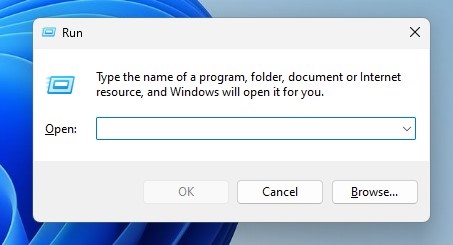
2. Τύπος devmgmt.msc στο παράθυρο διαλόγου RUN και πατήστε Enter.
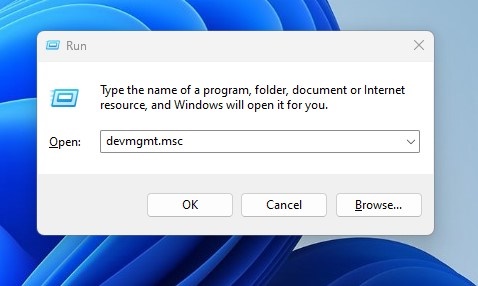
3. Τώρα, κάντε δεξί κλικ στο οδηγούς (Πληκτρολόγια, ποντίκια, ακουστικά κ.λπ.) και επιλέξτε Ενημέρωση προγράμματος οδήγησης.
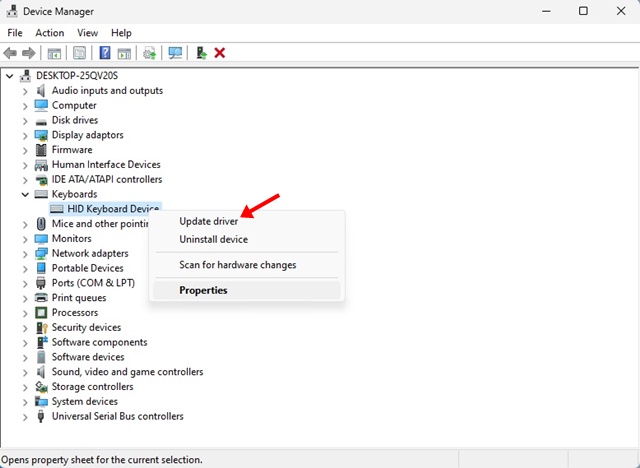
4. Στη γραμμή εντολών, επιλέξτε Αναζητήστε αυτόματα προγράμματα οδήγησης.
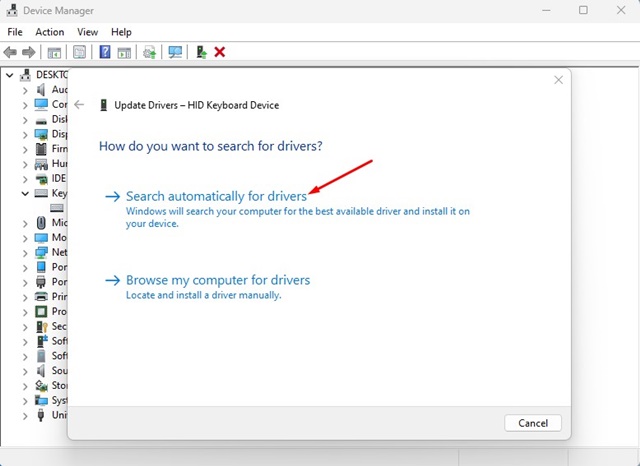
Αυτό είναι! Πρέπει να επαναλάβετε τα βήματα και να ενημερώσετε τα προγράμματα οδήγησης κάθε συσκευής που εγκαταστήσατε πρόσφατα.
Πώς να επαναφέρετε τα προγράμματα οδήγησης;
Εάν η ενημέρωση των προγραμμάτων οδήγησης δεν διορθώσει το PNP_DETECTED_FATAL_ERROR στα Windows, πρέπει να επαναφέρετε τα προγράμματα οδήγησης συσκευών. Εδώ είναι τι πρέπει να κάνετε.
1. Πατήστε το πλήκτρο Windows + R για να ανοίξετε το πλαίσιο διαλόγου RUN.
2. Τύπος devmgmt.msc στο παράθυρο διαλόγου RUN και πατήστε Enter.
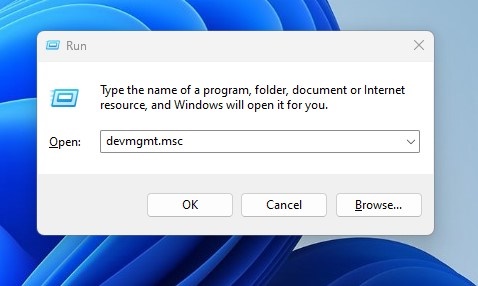
3. Τώρα κάντε δεξί κλικ στα προγράμματα οδήγησης (Πληκτρολόγια, ποντίκια, ακουστικά κ.λπ.) και επιλέξτε Ιδιότητες.
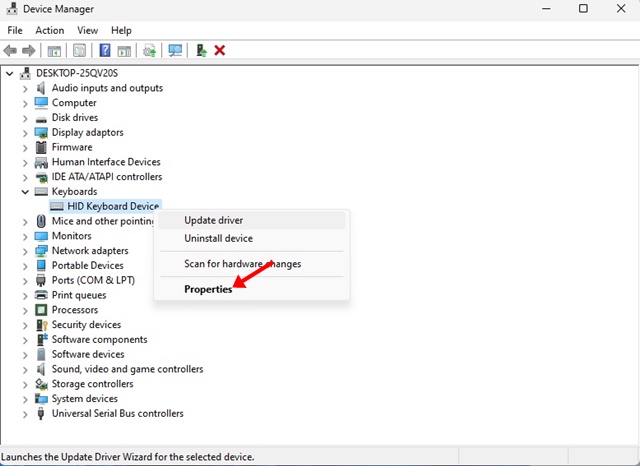
4. Στις Ιδιότητες, μεταβείτε στο Οδηγός καρτέλα και κάντε κλικ Κυλήστε πίσω Οδηγός.
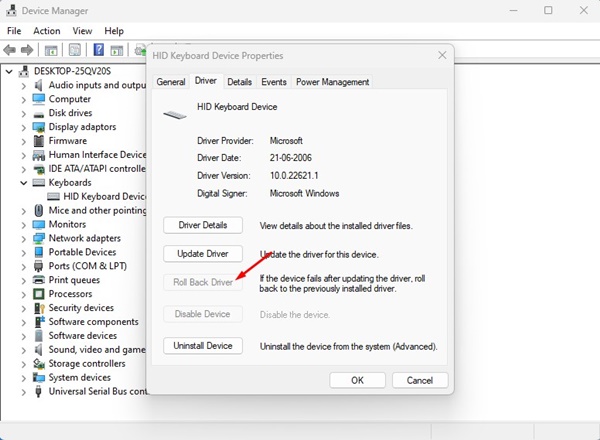
Αυτό είναι! Τώρα το λειτουργικό σύστημα θα επαναφέρει τα προγράμματα οδήγησης συσκευών που έχετε επιλέξει. Μόλις ολοκληρωθεί η διαδικασία, επανεκκινήστε τον υπολογιστή σας.
3. Ελέγξτε το δίσκο για σφάλματα
Πολλοί χρήστες των Windows έχουν ισχυριστεί ότι επιδιορθώνουν το BSOD του PnP Detected Fatal Error εκτελώντας το βοηθητικό πρόγραμμα Έλεγχος δίσκου (ChkDSK). Ως εκ τούτου, μπορείτε επίσης να το δοκιμάσετε για να βελτιώσετε τις πιθανότητές σας να διορθώσετε το πρόβλημα.
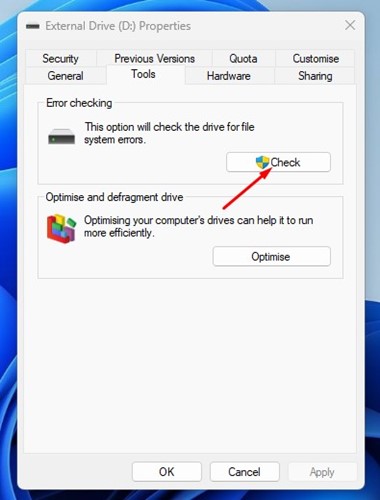
- Ανοίξτε την Εξερεύνηση αρχείων των Windows.
- Κάντε δεξί κλικ στη μονάδα εγκατάστασης συστήματος (C: Drive) και επιλέξτε Ιδιότητες.
- Στις ιδιότητες μονάδας δίσκου, μεταβείτε στο στοιχείο Προςοκαρτέλα ls.
- Στη συνέχεια, κάντε κλικ στο Ελεγχος κουμπί κάτω από Έλεγχος σφαλμάτων.
- Στη γραμμή εντολών Έλεγχος σφαλμάτων, κάντε κλικ στο Σάρωση μονάδας δίσκου.
Αυτό είναι! Τώρα θα εκτελεστεί το βοηθητικό πρόγραμμα Έλεγχος δίσκου. Ακολουθήστε τις οδηγίες που εμφανίζονται στην οθόνη για να ολοκληρώσετε τη διαδικασία ελέγχου σφαλμάτων δίσκου.
4. Απεγκαταστήστε το Πρόγραμμα Ασφάλειας
Μερικές φορές τα προγράμματα ασφαλείας, ειδικά το Norton Antivirus, μπορούν να ενεργοποιήσουν το μοιραίο σφάλμα PNP Detected Fatal Error στο λειτουργικό σύστημα Windows.
Αρκετοί χρήστες ανέφεραν ότι η κατάργηση της ασφάλειας και τα πρόσφατα εγκατεστημένα προγράμματα τους βοήθησαν να διορθώσουν το σφάλμα 0x000000CA.
Επομένως, πρέπει να ανοίξετε τον Πίνακα Ελέγχου και να απεγκαταστήσετε όλα τα προγράμματα, συμπεριλαμβανομένων των εργαλείων ασφαλείας που μόλις εγκαταστήσατε στη συσκευή σας.
- Πάτα το Windows Key + R κουμπί στο πληκτρολόγιό σας. Αυτό θα ξεκινήσει το πλαίσιο διαλόγου RUN.
- Στο πλαίσιο διαλόγου RUN, πληκτρολογήστε appwiz.cpl και πατήστε Enter.
- Αυτό θα ανοίξει το Πίνακας Ελέγχου.
- Τώρα απεγκαταστήστε τα πρόσφατα εγκατεστημένα προγράμματα ασφαλείας.
- Πρέπει επίσης να απεγκαταστήσετε τα προγράμματα που εγκαταστήσατε πρόσφατα.
- Για απεγκατάσταση, κάντε δεξί κλικ στο πρόγραμμα και επιλέξτε Απεγκατάσταση.
Αυτό είναι! Μετά την απεγκατάσταση, φροντίστε να επανεκκινήσετε τον υπολογιστή σας με Windows.
5. Ενημερώστε το λειτουργικό σας σύστημα Windows
Ορισμένοι χρήστες αντιμετώπισαν το BSOD ανιχνευόμενο μοιραίο σφάλμα PNP λόγω της παλιάς έκδοσης του συστήματος. Είναι καλύτερο να διατηρείτε ενημερωμένο το λειτουργικό σύστημα εάν χρησιμοποιείτε Windows.
Η διατήρηση του λειτουργικού συστήματος ενημερωμένο έχει μερικά πλεονεκτήματα. θα απολαύσετε νέες δυνατότητες, θα λάβετε τις ενημερώσεις κώδικα ασφαλείας και τα σφάλματα και τα σφάλματα θα είναι λιγότερα.